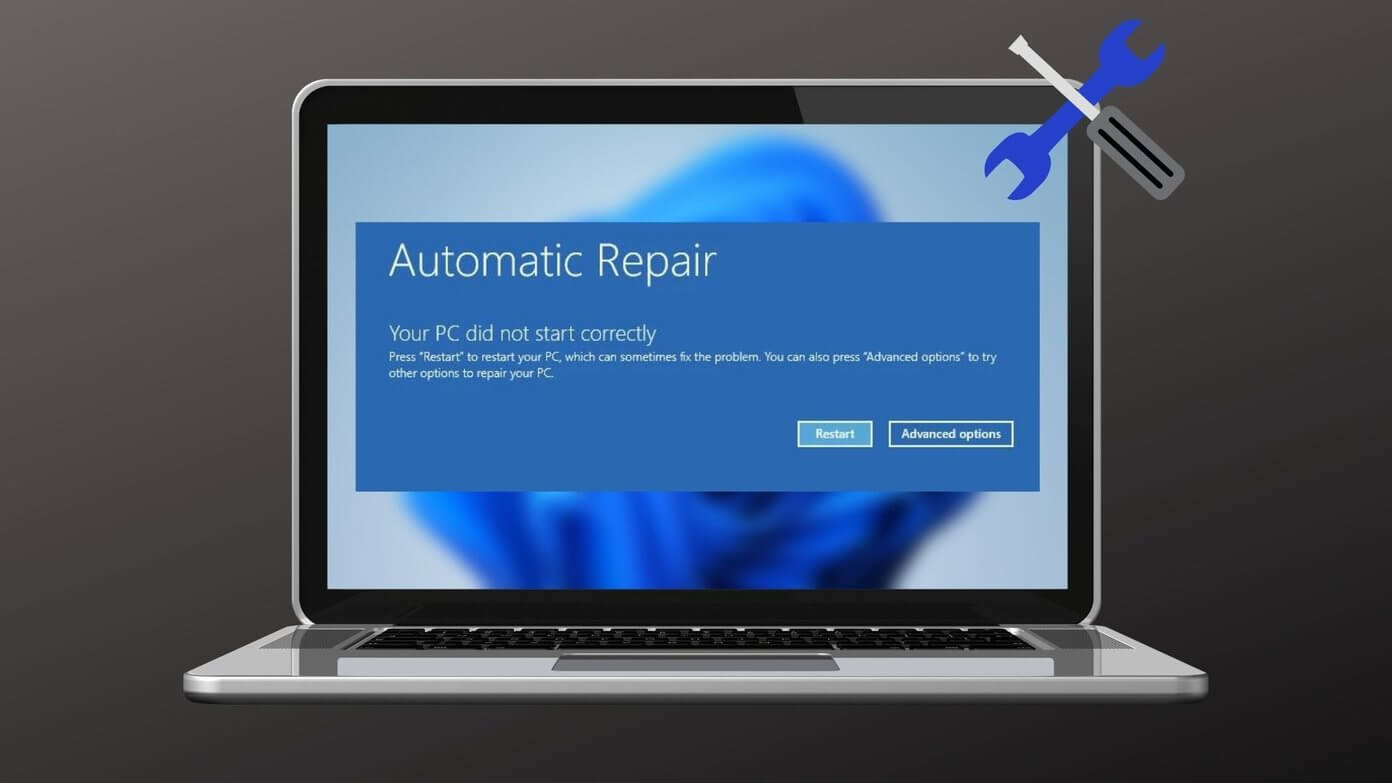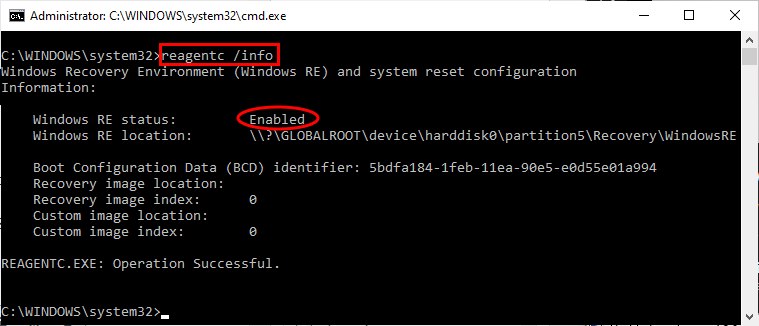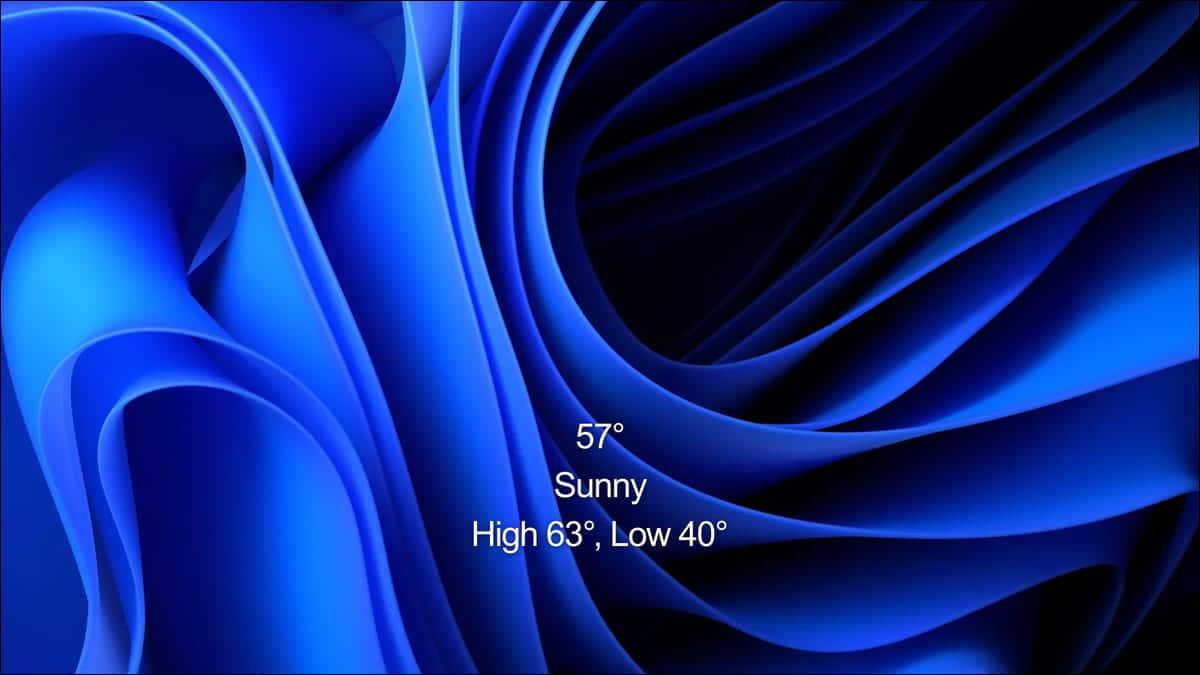Windows 11 具有锁定屏幕,可防止未经授权的访问而无需密码或 PIN 码。 但是,如果锁定屏幕在几秒钟不活动后不断弹出,输入长密码可能会变得乏味。 Windows 允许您睡眠后禁用锁屏 在您的工作计算机上使用它们可能不是一个好主意。 幸运的是,有一些方法可以解决这种可恶的行为。 在这篇文章中,我们将分享修复 Windows 11 屏幕自动锁定的解决方案,让我们开始吧。
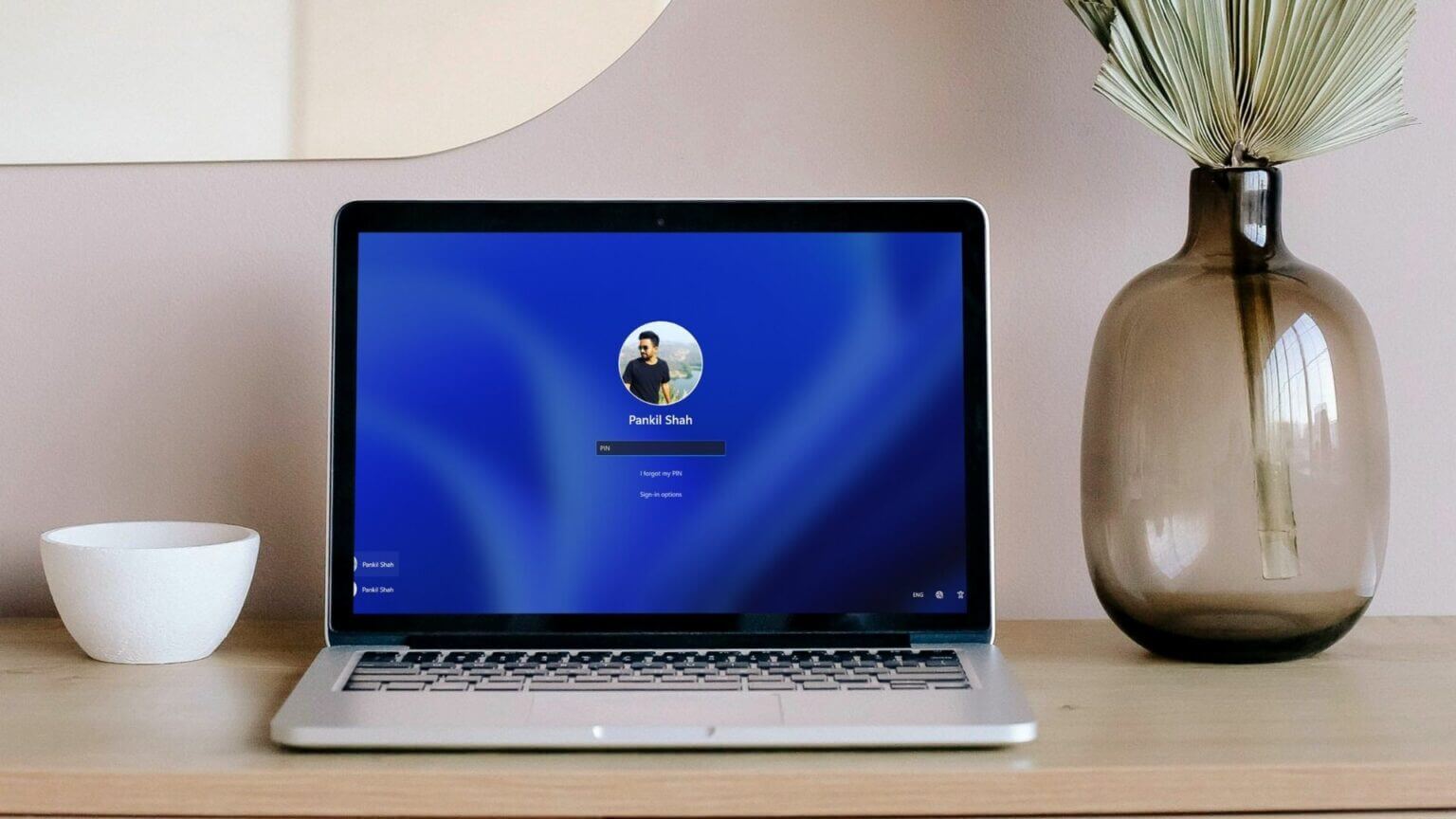
1.增加锁屏超时
您可以从检查超时时间开始 锁屏 在您的计算机上选择。 如果设置的持续时间为一两分钟,Windows 将继续自我锁定。 这是您可以更改的方法。
步骤1: 右键单击 开始按钮 呸呸 “快速链接”列表 并选择 “设置” منالقائمة。
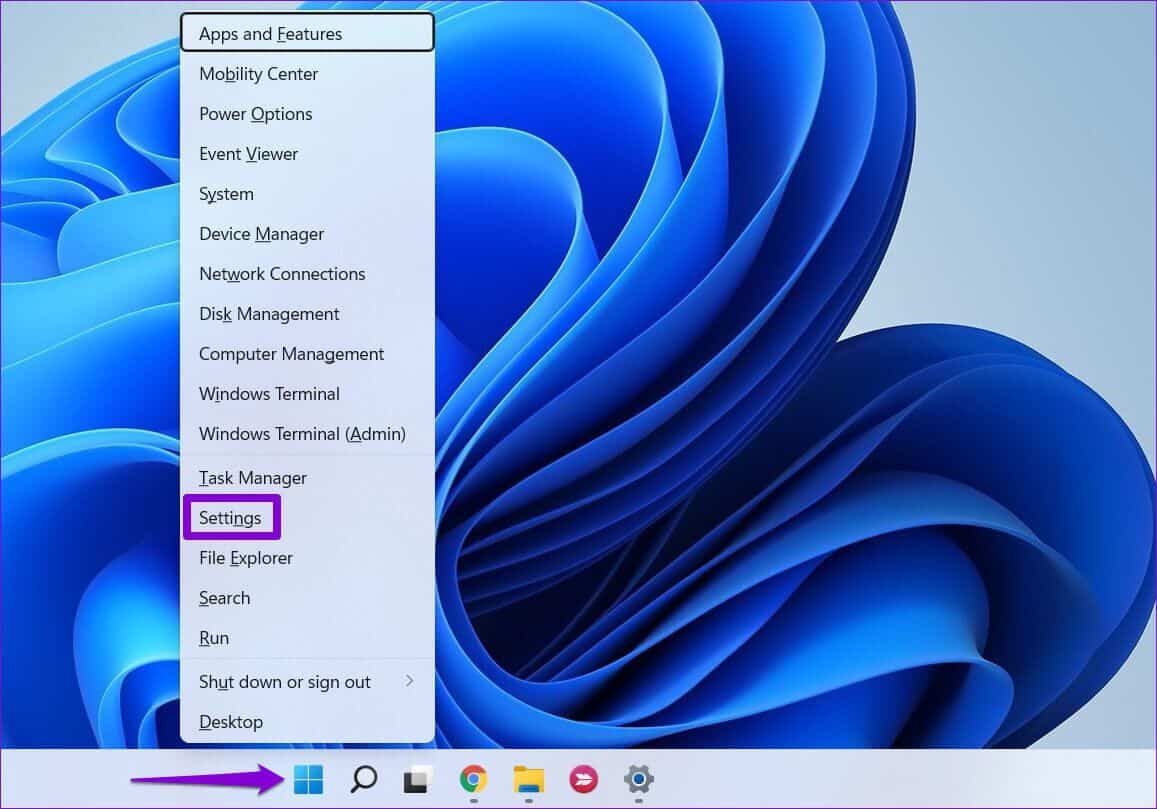
步骤2: 在 系统选项卡 , 点击 电源和电池 从正确的部分。
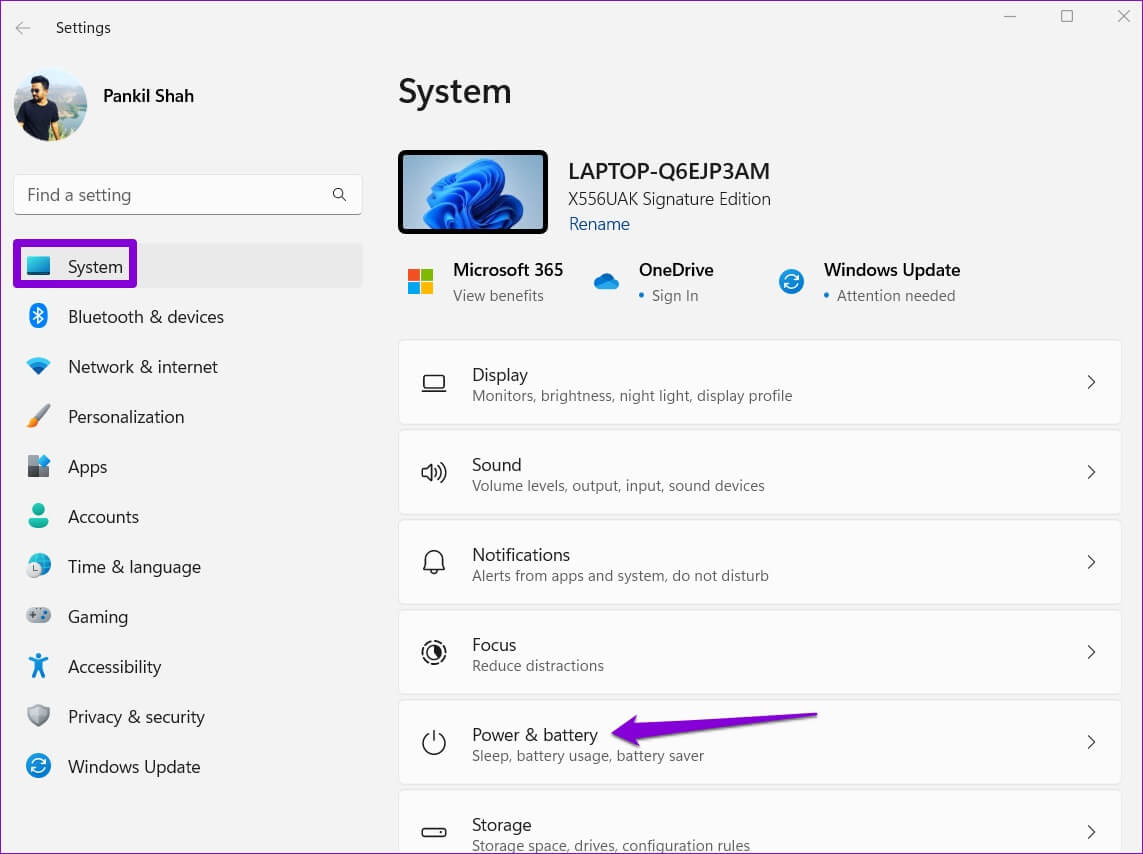
意见3: 惆怅 能源部 , 点击 屏幕和睡眠 扩展它。
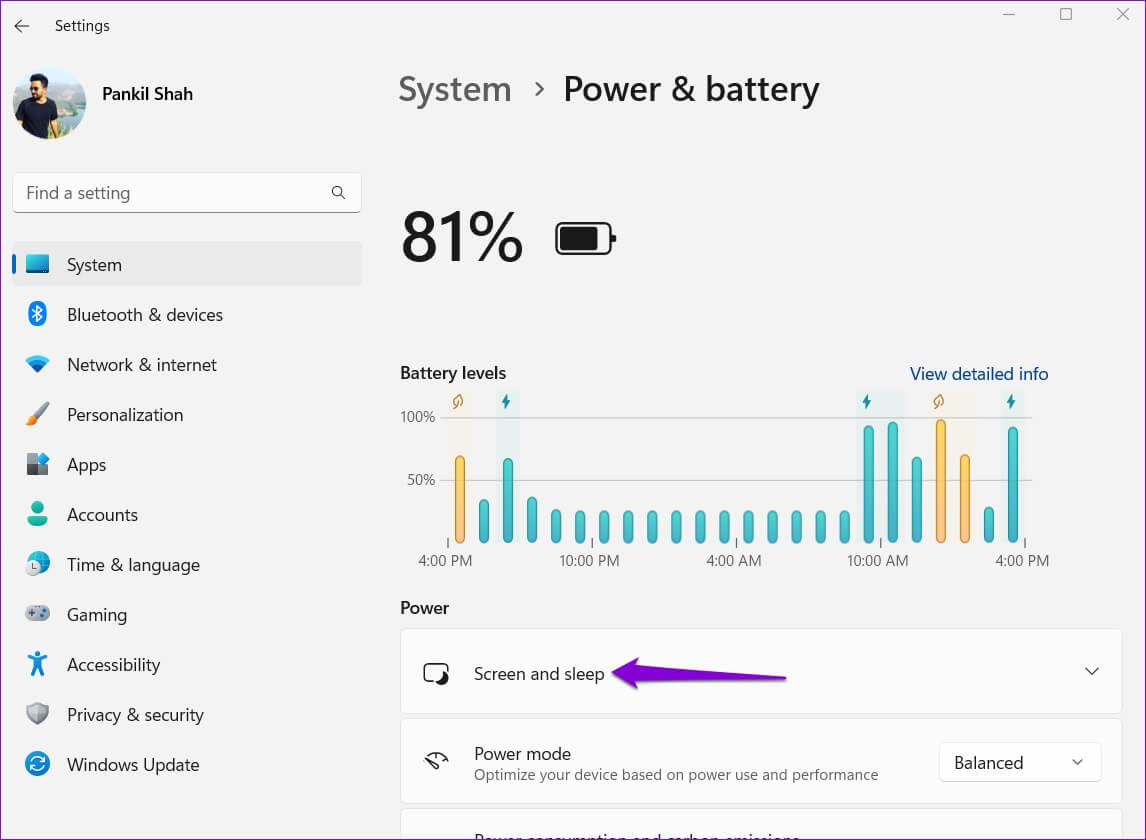
步骤4: 用 下拉菜单 底部屏幕和睡眠 增加 Windows 关闭屏幕或进入睡眠状态的时间。
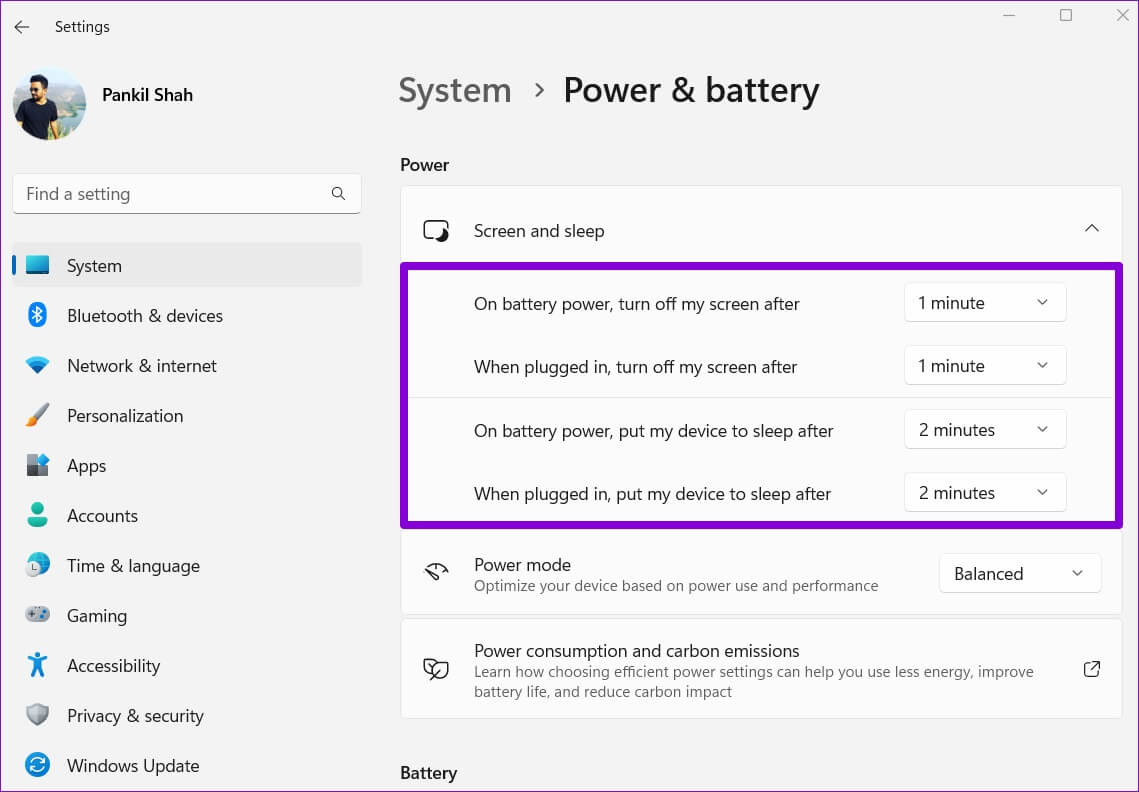
或者,您也可以设置这些时间段以不阻止 Windows 使您的 PC 进入睡眠状态。
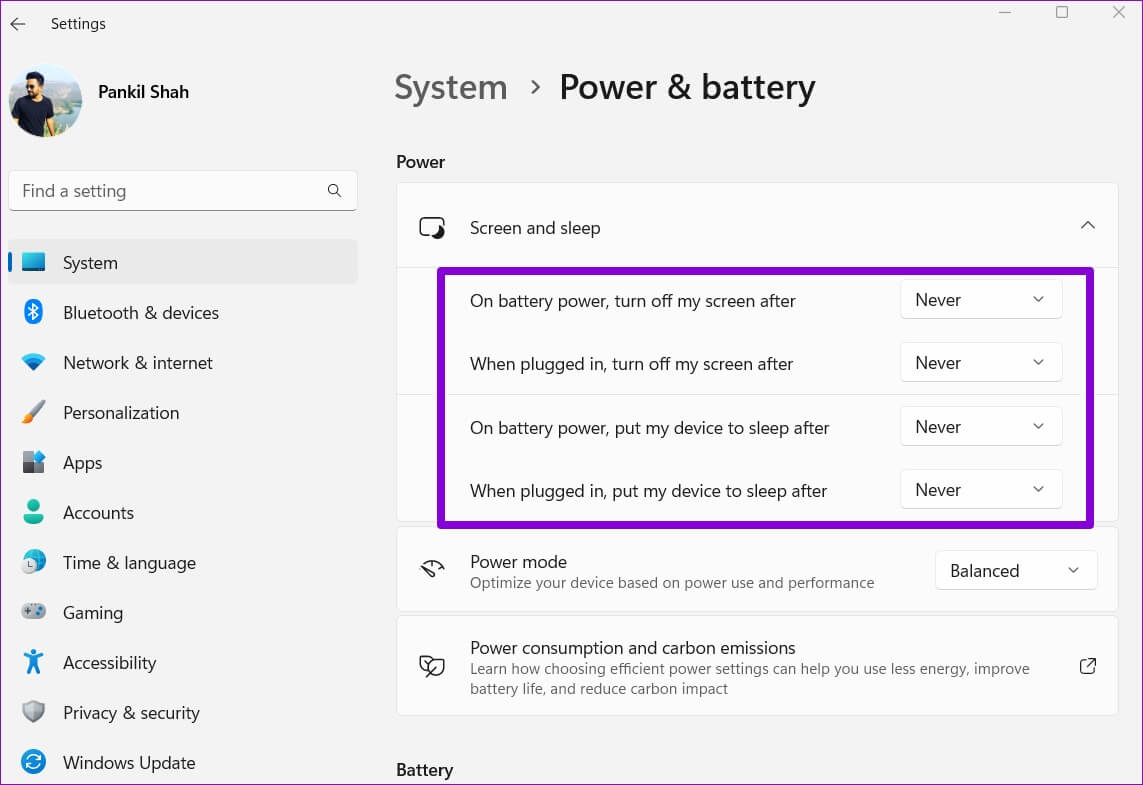
2.关闭动态锁定
动态锁定是 Windows 上的一项出色功能,可在您无人看管时自动锁定您的计算机。 每次配对的蓝牙设备超出范围时都会执行此操作。 因此,如果您在 PC 上启用动态锁定,Windows 将继续自动锁定自身,而不管锁定屏幕超时。
要在 Windows 上禁用动态锁定,请按照以下步骤操作。
步骤1: 打开 开始菜单 وانقرعلى 齿轮图标 开始 تطبيقالإعدادات.
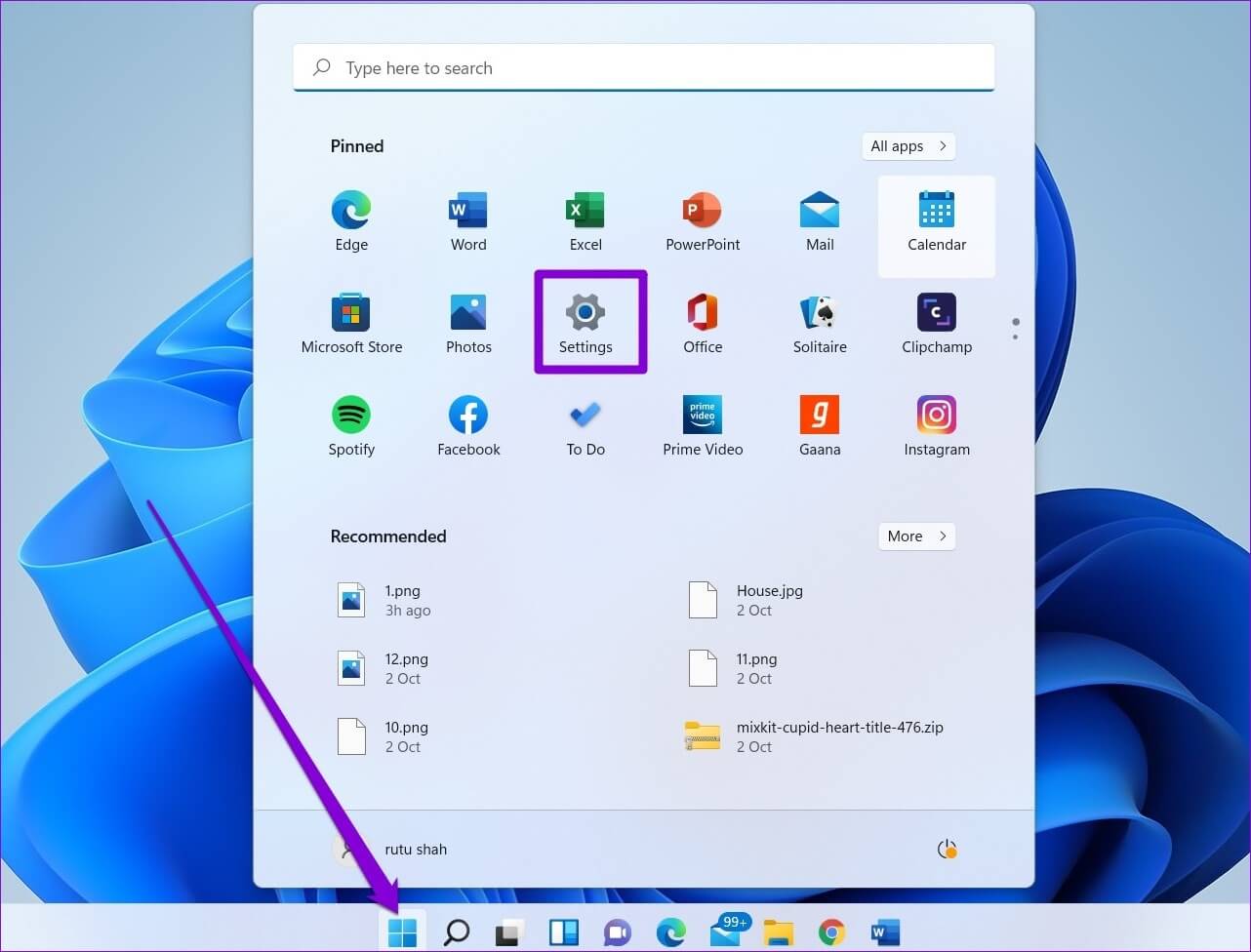
步骤2: 使用右窗格切换到 帐户选项卡.
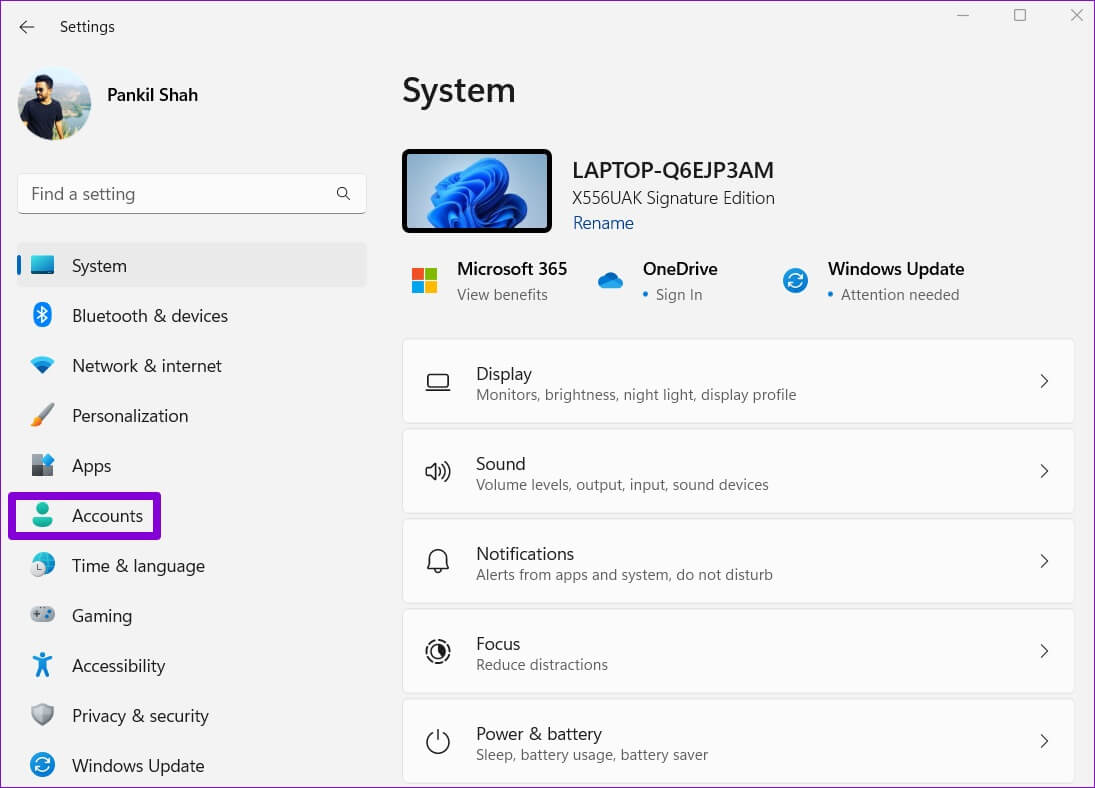
意见3: 惆怅 إعداداتالحساب , 点击 خياراتتسجيلالدخول.
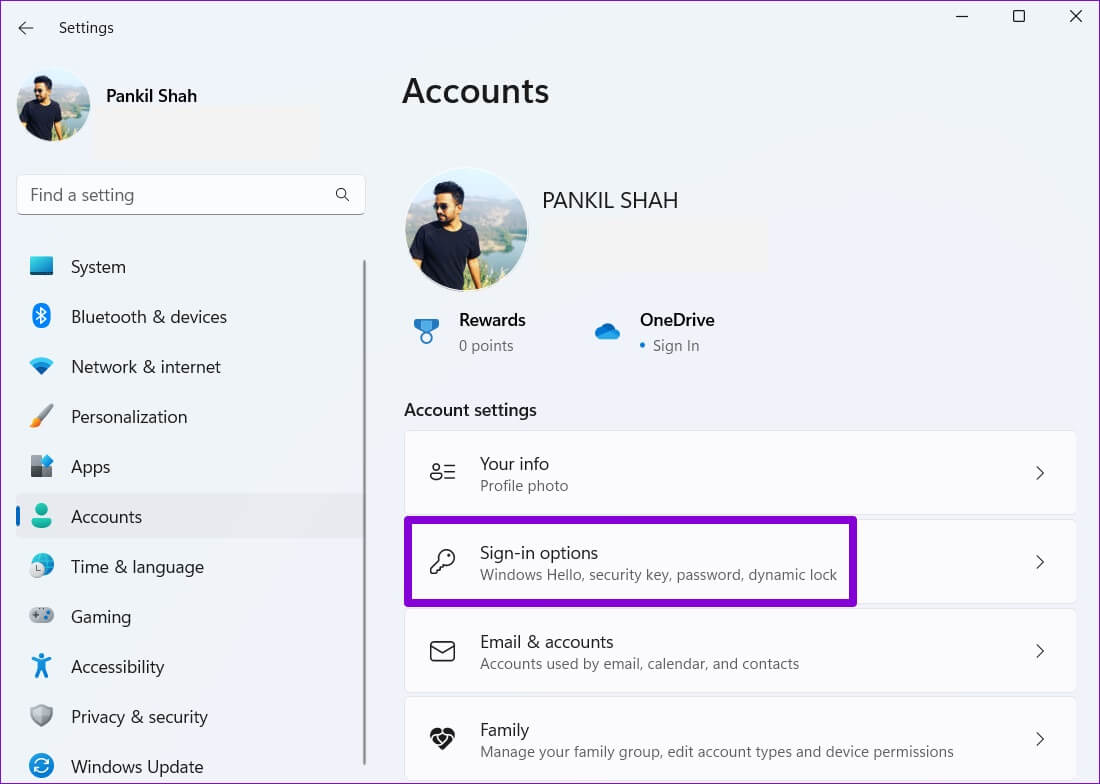
步骤4: 向下滚动到 إعداداتإضافية 然后点击 动态锁 扩展它。
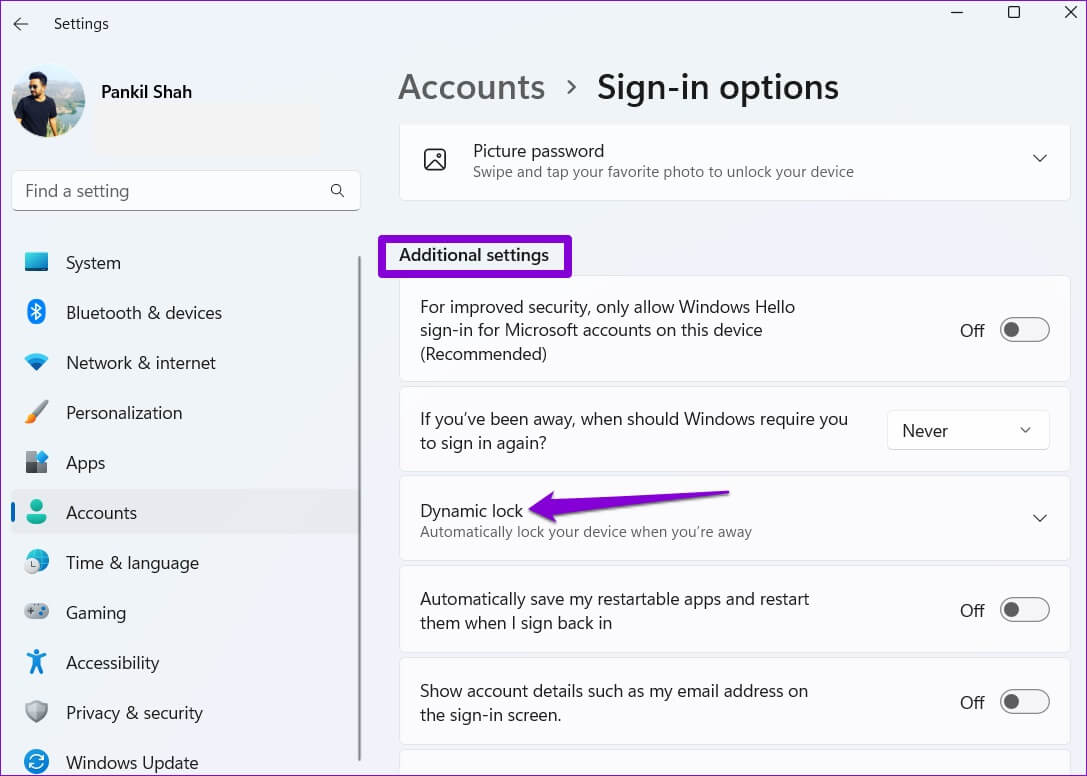
步骤5: 取消选择 选项“允许 Windows 在您离开时自动锁定您的设备” 禁用动态锁定。

这将防止 Windows 在蓝牙设备超出范围时自动锁定自身。
3.调整电源选项
如果上述解决方案对您没有帮助,您可以查看 PC 上的电源选项 您可以更改无人值守系统睡眠超时。 通知 论坛里很多用户 关于他们以这种方式解决问题的成功。 你也可以试试看。
步骤1: 点击 Windows + R 呸呸 运行 . 对话框. 我写的 控制元件 在该领域 打开 然后按 输入。
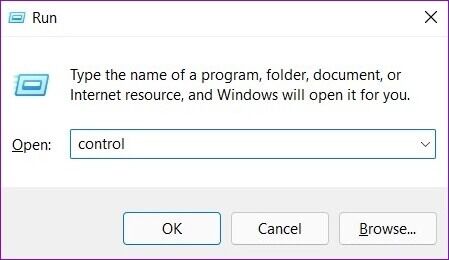
步骤2: 在控制面板窗口中,使用右上角的下拉菜单将显示类型更改为大图标或小图标。 之后,转到电源选项。
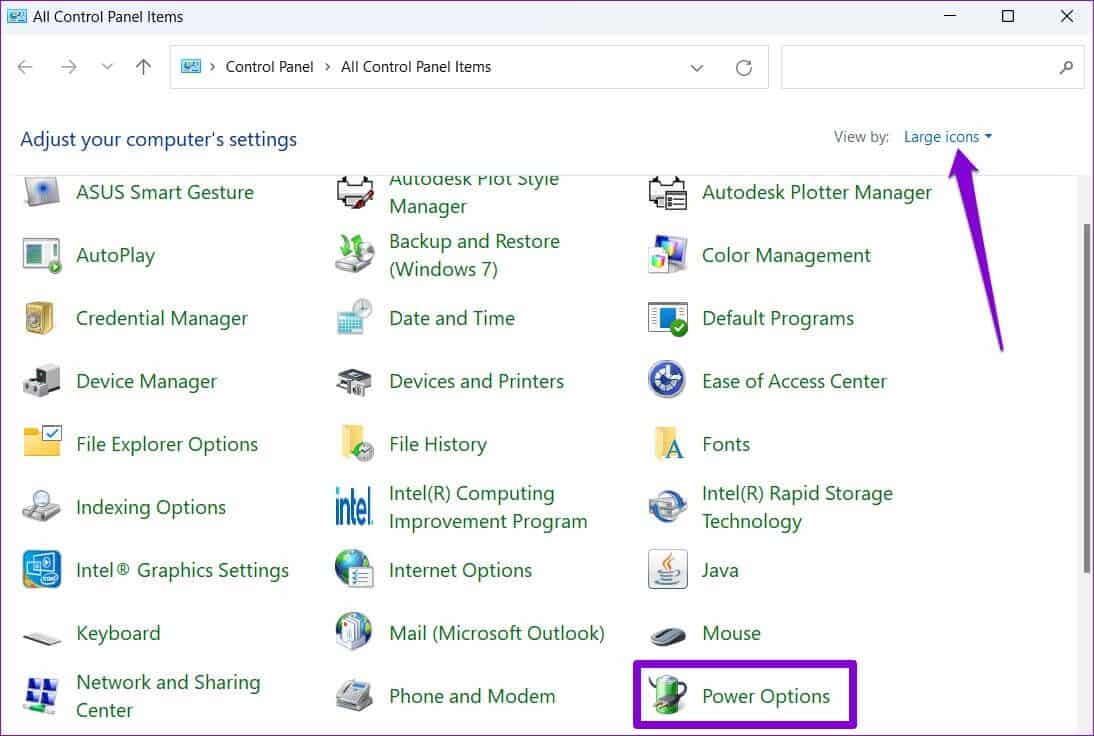
意见3: 点击 تغييرإعداداتالخطة 旁边 有功电源计划 你自己。
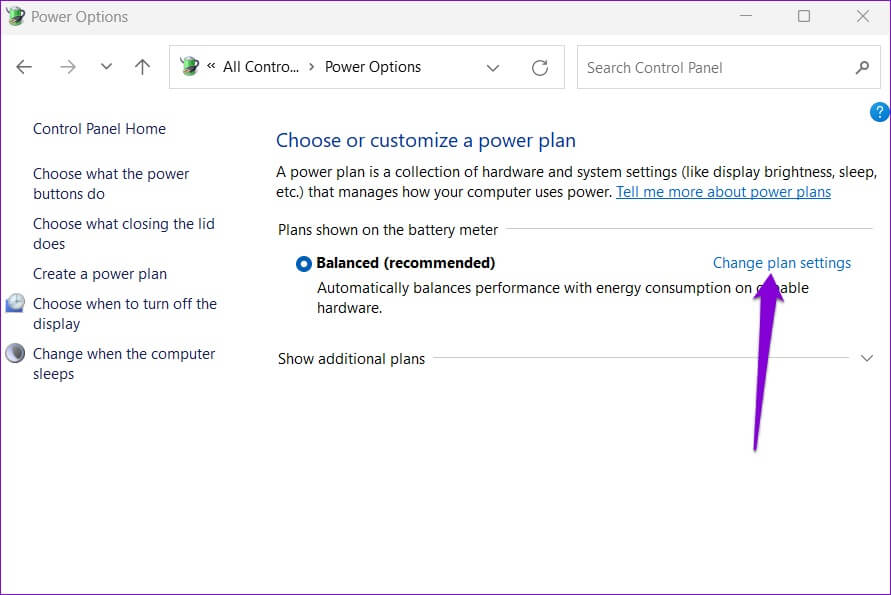
步骤4: 点击 选项“更改高级电源设置”。
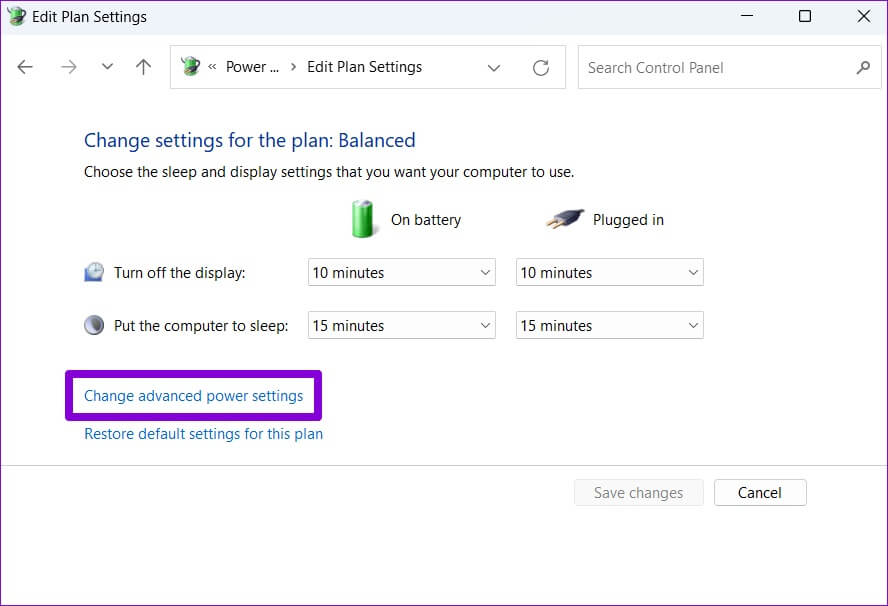
步骤5: 在 电源选项窗口 , 双击 睡觉 扩展它。
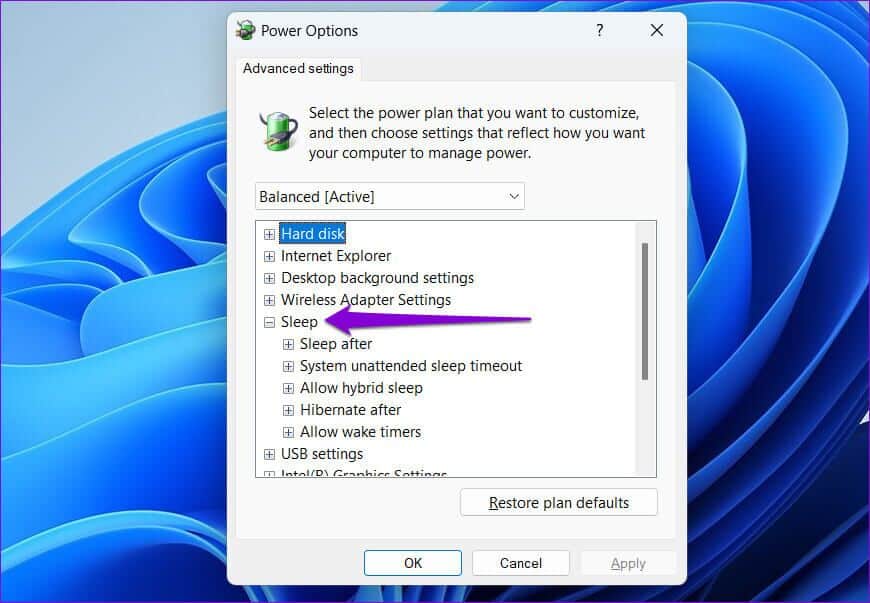
意见6: 惆怅 彷徨 , 双击 “系统无人值守睡眠超时” 显示指定的持续时间。
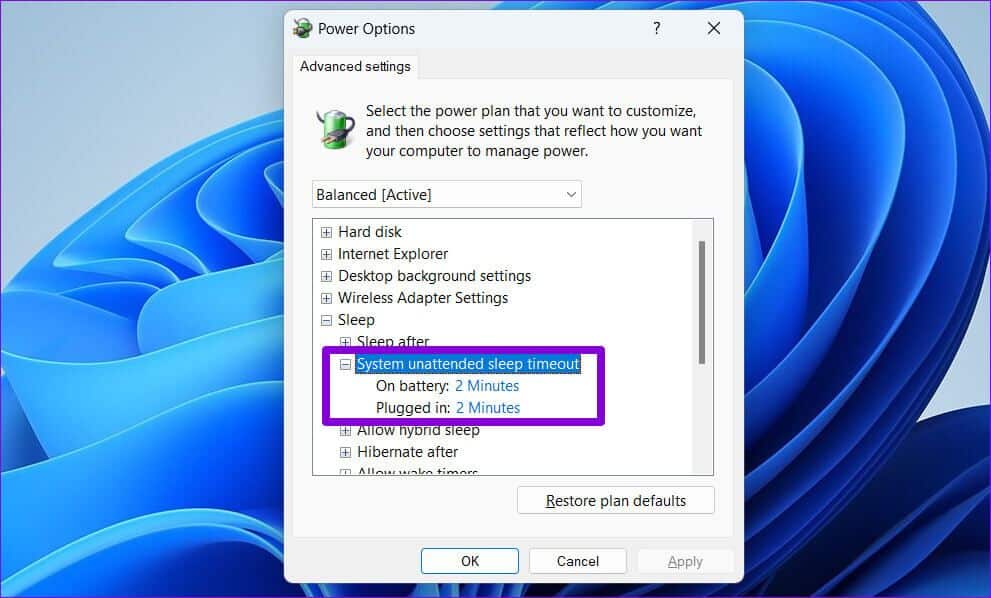
步骤7: 根据自己的喜好调整屏幕超时,然后点击 “执行” 以保存更改。
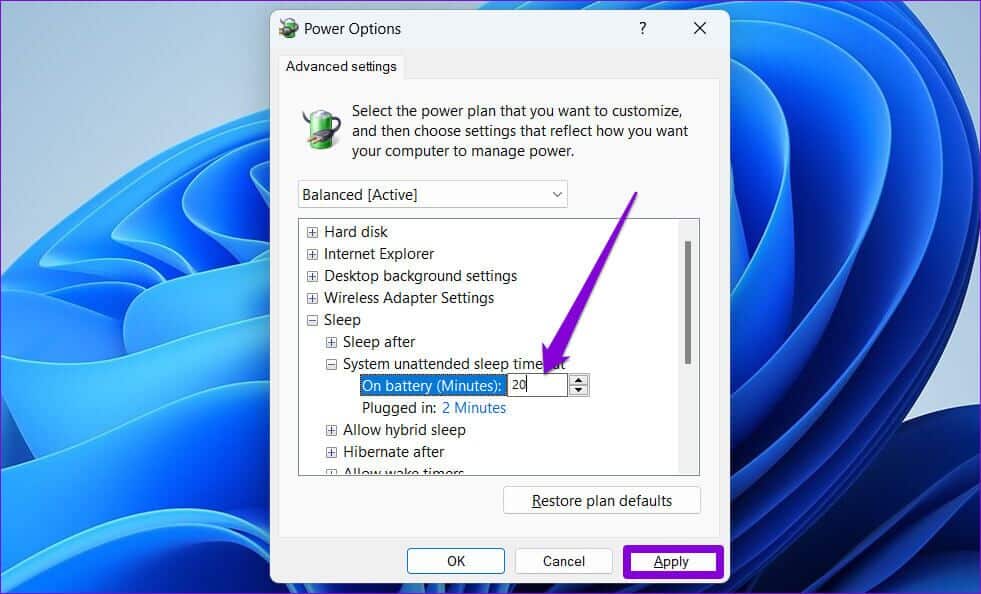
注意:如果您使用的是 Windows 笔记本电脑,请增加电池模式和插件模式的无人值守系统睡眠超时。
这将防止 Windows 频繁进入锁定屏幕。 但是,如果在睡眠设置下找不到无人值守系统睡眠超时,则必须先使用以下注册表方法启用它。
确保工作 备份您当前的注册表设置 在执行以下步骤之前。
步骤1: 点击 搜索图标 在 شريطالمهام , 并键入 محررالتسجيل ,然后单击 以管理員身份運行.
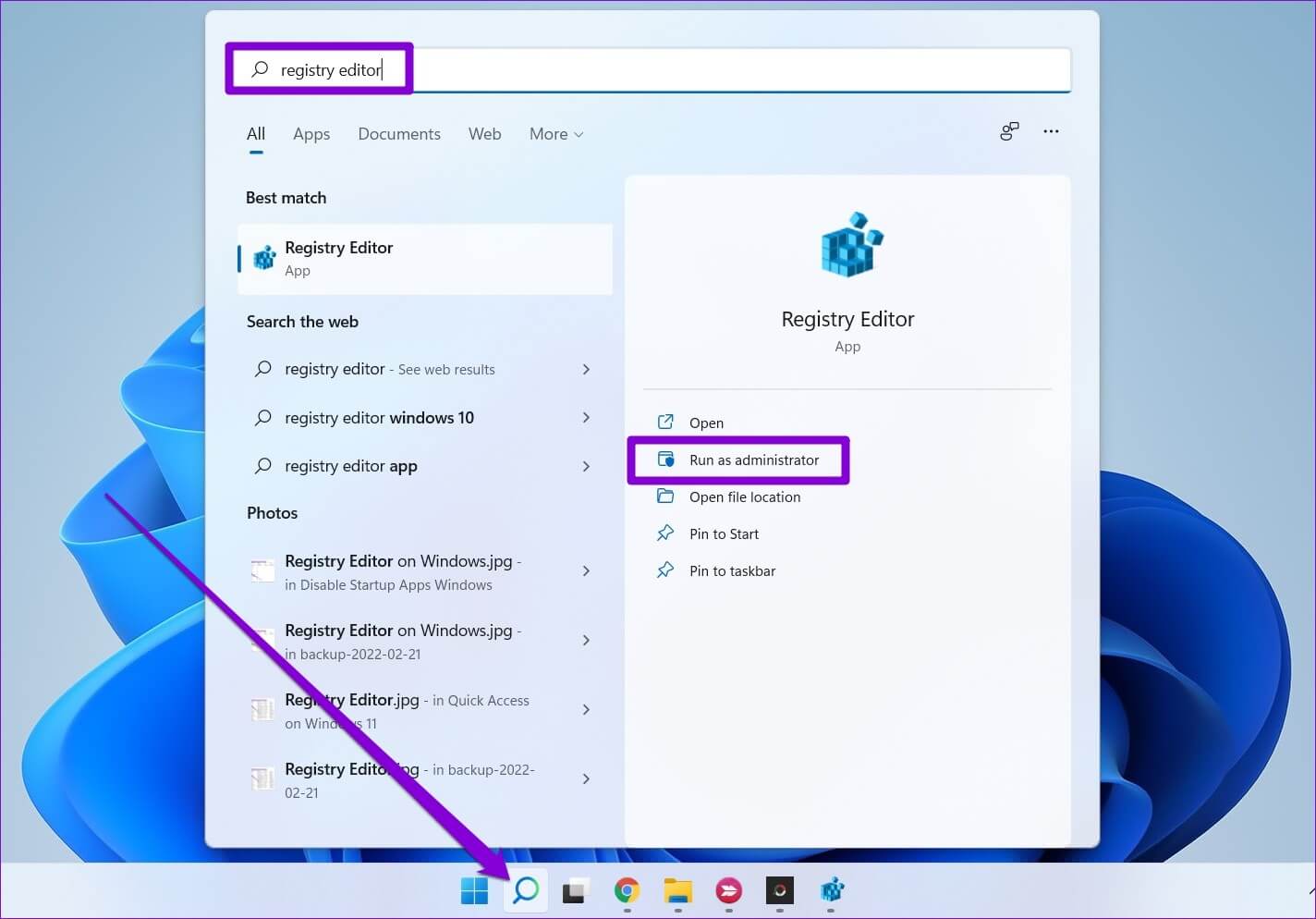
步骤2: 定位 是的 当 . 出现时 控制提示 在 用户帐户 (UAC)。
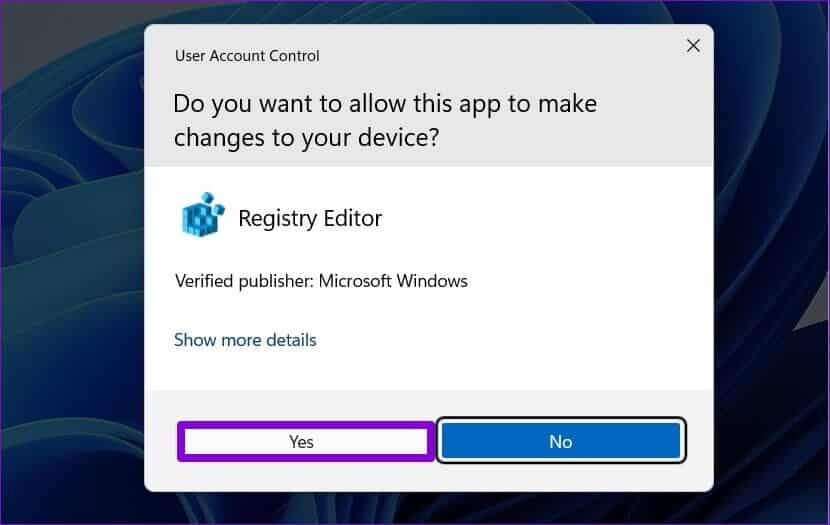
意见3: 在 注册表编辑器窗口 复制 下一个键 并将其粘贴到顶部的地址栏中:
HKEY_LOCAL_MACHINE\SYSTEM\CurrentControlSet\Control\Power\PowerSettings\238c9fa8-0aad-41ed-83f4-97be242c8f20\7bc4a2f9-d8fc-4469-b07b-33eb785aaca0
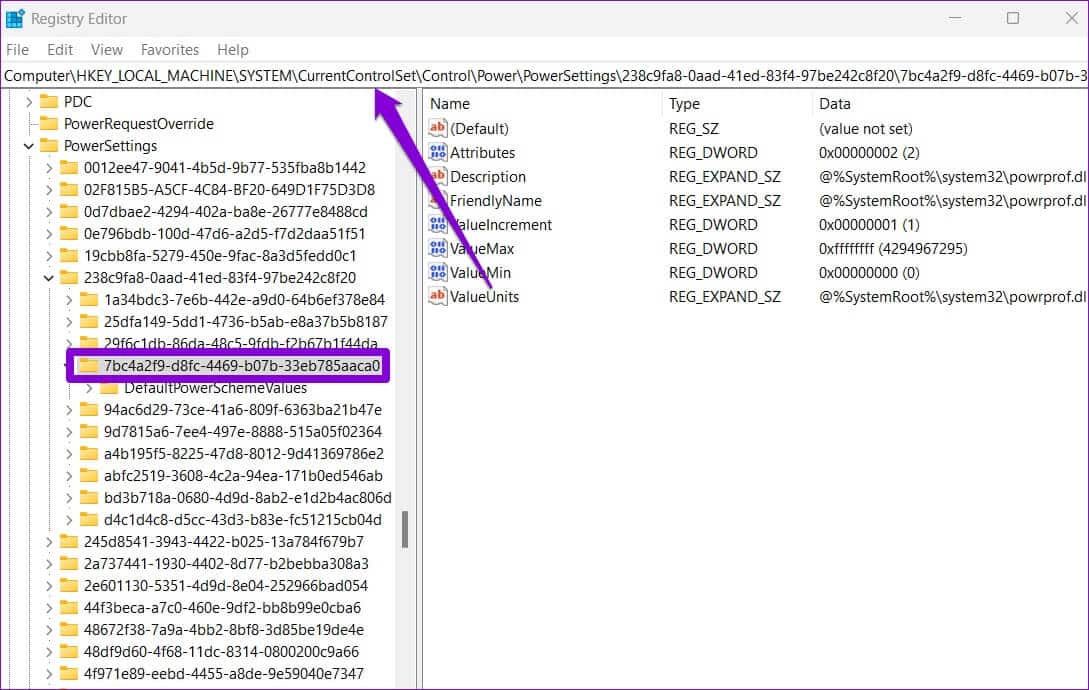
步骤4: 在右窗格中,双击 特征 和改变 特殊价值数据 出去 2。 ثمانقرفوق “行”。
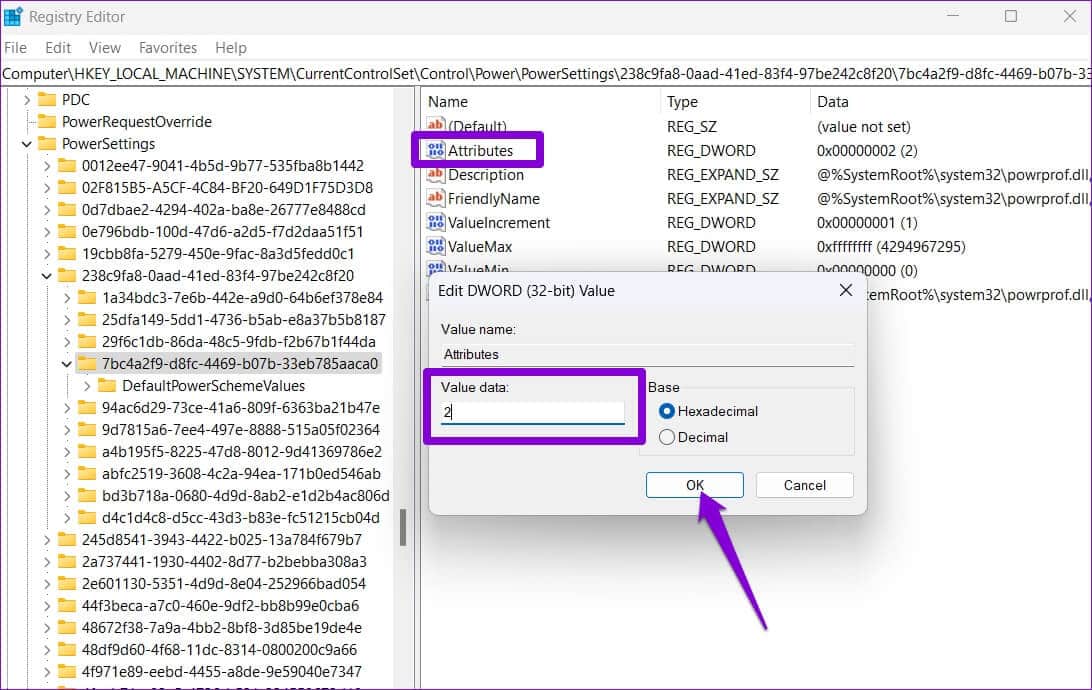
更改必须立即生效。 退出录制窗口并使用前面提到的步骤访问“无人值守系统睡眠超时”选项。 增加计时器后,您的问题可能会得到解决。
保持解锁状态
Windows 的此类问题很容易中断您的工作流程。 幸运的是,如果您知道在哪里查找,故障排除并不难。 使用上述提示并修复 Windows 11 自动锁定屏幕。